Konversi CUT menjadi DXF
Cara mengonversi file bitmap CUT legacy ke format vektor DXF untuk digunakan dalam aplikasi CAD modern.
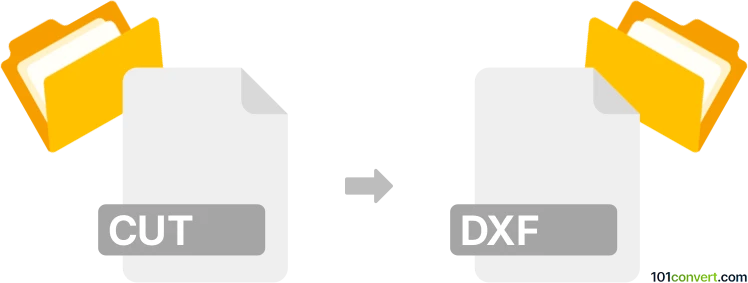
Bagaimana mengkonversi cut ke dxf berkas
- Lainnya
- Belum ada peringkat.
101convert.com assistant bot
1hr
Memahami Format File CUT dan DXF
CUT files secara utama terkait dengan Dr. Halo, seorang editor grafik raster yang populer di akhir 1980-an dan awal 1990-an. Format CUT adalah file gambar bitmap, sering digunakan untuk menyimpan grafik sederhana dan ikon. Sekarang dianggap usang dan jarang didukung oleh perangkat lunak modern.
DXF (Drawing Exchange Format) adalah format file CAD (Computer-Aided Design) yang banyak digunakan yang dikembangkan oleh Autodesk. File DXF menyimpan gambar 2D dan 3D dan kompatibel dengan banyak aplikasi CAD, sehingga ideal untuk berbagi dan mengedit desain berbasis vektor.
Mengapa mengonversi CUT ke DXF?
Mengonversi file CUT ke DXF memungkinkan Anda membawa grafik bitmap lama ke dalam alur kerja CAD modern. Ini berguna untuk memanfaatkan kembali desain lama, logo, atau gambar teknik dalam aplikasi berbasis vektor, memudahkan pengeditan, penskalaan, dan integrasi ke dalam proyek baru.
Bagaimana cara mengonversi CUT ke DXF
Karena CUT adalah format raster dan DXF adalah format vektor, proses konversi melibatkan dua langkah utama: pertama, mengonversi file CUT ke format raster yang lebih umum (seperti BMP atau PNG), dan kemudian menggunakan perangkat lunak vektorisasi untuk mengubah gambar raster menjadi DXF.
Perangkat lunak yang direkomendasikan untuk konversi CUT ke DXF
- XnConvert: Gunakan alat gratis ini untuk mengonversi file CUT ke BMP atau PNG. Buka file CUT Anda, lalu gunakan format Output untuk memilih BMP atau PNG.
- Inkscape: Editor grafik vektor sumber terbuka ini dapat melacak gambar bitmap dan mengekspornya sebagai DXF. Buka BMP/PNG Anda di Inkscape, gunakan Path → Trace Bitmap untuk vektorisasi, lalu File → Save As dan pilih DXF sebagai format output.
- Online-convert.com: Untuk solusi berbasis web, unggah file CUT Anda, konversi ke PNG, lalu gunakan situs yang sama atau alat online lain untuk mengonversi PNG ke DXF.
Proses konversi langkah demi langkah
- Buka file CUT Anda di XnConvert dan ekspor sebagai gambar BMP atau PNG.
- Luncurkan Inkscape dan buka file BMP/PNG yang diekspor.
- Pergi ke Path → Trace Bitmap untuk mengubah gambar raster menjadi jalur vektor.
- Setelah proses pelacakan, pergi ke File → Save As dan pilih DXF sebagai format output.
Tips untuk hasil terbaik
- Pastikan gambar CUT Anda memiliki kontras yang tinggi untuk hasil vektorisasi yang lebih baik.
- Bersihkan gambar di editor raster sebelum vektorisasi untuk menghapus noise atau elemen yang tidak diinginkan.
- Periksa output DXF di program CAD untuk memastikan akurasi dan lakukan penyesuaian yang diperlukan.
Catatan: Catatan konversi cut ke dxf ini tidak lengkap, harus diverifikasi, dan mungkin mengandung ketidakakuratan. Silakan pilih di bawah ini apakah Anda merasa informasi ini bermanfaat atau tidak.